Настольная СУБД Access 2002
Таблица "Ошибки вставки"
Рис. 3.47. Таблица "Ошибки вставки"
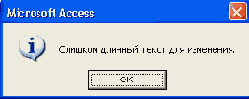
Совет
Если в процессе вставки выдается много сообщений об ошибках, вызванных повторяющимися значениями в ключевом поле, лучше прервать этот процесс (реальная вставка записей происходит только после подтверждения в конце процесса), найти записи с повторяющимися значениями, исправить их и заново выполнить процесс вставки. Для того чтобы быстро найти повторяющиеся данные, можно выполнить запрос специального вида — "Повторяющиеся записи". Раскройте список запросов в окне базы данных, нажмите кнопку
Создать
(New), в появившемся диалоговом окне
Новый запрос
(New Query) выделите элемент
Повторяющиеся записи
(Find Duplicates Query Wizard) и нажмите кнопку ОК. (Более подробно о создании запросов см. гл. 4.)
Замечание
Если записи вставляются в таблицу, ключом которой является поле типа Счетчик (AutoNumber), то при добавлении новых записей они перенумеровываются в соответствии с последним значением счетчика. То есть даже если значения этого поля в добавляемых записях будут совпадать с ключами в уже существующих записях, они будут вставлены, при этом значения ключей в новых записях будут отличаться от тех, что они имели до вставки.
Access позволяет не только добавить в таблицу записи из буфера обмена, но и заменить уже существующие в таблице записи. При этом все столбцы данных, скопированные в буфер обмена, должны соответствовать полям таблицы Access, причем первый столбец обязательно должен соответствовать первому полю. Однако в буфере обмена могут быть не все столбцы таблицы Access. В этом случае данные в полях таблицы, для которых отсутствуют столбцы в буфере обмена, останутся неизменными. А вот число строк в буфере обмена должно соответствовать числу выделенных заменяемых строк в таблице. Это число не должно быть меньше, чем число строк в буфере. В противном случае данные из последних строк буфера будут игнорироваться. Процедура замены записей аналогична описанной выше процедуре добавления записей, только перед вставкой нужно выделить заменяемые записи в таблице.
Простейшим способом экспорта данных из таблицы Access в другое приложение Windows также является копирование содержимого таблицы Access в буфер обмена с
последующей вставкой в документ другого приложения. Например, чтобы скопировать таблицу Access в документ Word через буфер обмена:
-
Откройте нужную таблицу в режиме Таблицы (мы использовали для примера таблицу "Поставщики").
-
Выделите в этой таблице нужный диапазон ячеек, нужное количество записей или все записи. Таблица "Поставщики" примет вид, приведенный на рис. 3.48. Если необходимо выделить все поля во всех записях таблицы, выберите команду
Правка, Выделить все записи
(Edit, Select All Records) или щелкните левой кнопкой мыши по серому прямоугольнику в левом верхнем углу окна на пересечении строки заголовков столбцов и столбца выделения записей.